עצות פֿאַר ארבעטן מיט יללוסטראַטאָר. דאָ ס אַ משוגע געדאַנק - פּלאַן דיין ווייַטער וועב פּרויעקט אין יללוסטראַטאָר. אויב איר זענט אַ ערשטיק וועב דיזיינער, גיכער זענען אַז איר וועט נישט ריספּאַנד זייער גוט צו דעם פאָרשלאָג. יללוסטראַטאָר נאָר קענען נישט טאָן אַלץ וואָס Photoshop קענען טאָן, רעכט?
ניט זיכער אין דעם וועג.
כאָטש פאָטאָשאָפּ איז געווארן די דע פאַקטאָ געצייַג וועב פּלאַן, יללוסטראַטאָר איז מער ווי טויגעוודיק צו טרעפן דיין דאַרף. דאַנק צו זייַן אויסלייג מכשירים, עס איז אָפט אַ בעסער און מער פּאַסיק פּראָגראַם פֿאַר וועב פּלאַן.
זינט רובֿ וועב דיזיין פּראָפעססיאָנאַלס טאָן נישט וועלן צו וואַנדערן אַרום יללוסטראַטאָר און זוכן זאָגן, איך האָבן צונויפגעשטעלט אַ רשימה פון וועב-פֿאַרבונדענע פֿעיִקייטן איר דאַרפֿן צו וויסן צו אָנהייבן עקספּעראַמענטינג מיט וועב פּלאַן אין יללוסטראַטאָר.
פּרוּווט אַ ביסל פון די און איך גאַראַנטירן איר וועט אָנהייבן ניצן Illustrator ווי אַ נאָרמאַל געצייַג אין דיין וועב פּלאַן וואָרקפלאָוו.
1. ערשטער טינגז: שטעלן אַלע וניץ צו פּיקסעלס. עצות פֿאַר ארבעטן מיט יללוסטראַטאָר
דורך פעליקייַט, Illustrator ניצט מעטריק וניץ פֿאַר כייפעץ און פונט סיזעס פֿאַר טעקסט. דאָס זענען גרויס סעטטינגס פֿאַר רובֿ פּלאַן סיטואַטיאָנס, אָבער פֿאַר וועב פּלאַן איר וועט מיסטאָמע וועלן צו זען בילדצעלן אומעטום. אַזוי איידער איר אָנהייבן ארבעטן אויף עפּעס אַנדערש, מאַכן זיכער אַז דיין וניץ זענען סעטאַפּ ריכטיק.
צו שטעלן די וניץ צו בילדצעלן:
- עפֿענען אין רעדאַגירן מעניו
- אויסקלייַבן וניץ פון מעזשערמאַנט פון די סעטטינגס סובמעניו.
- שטעלן אַלע אָפּציעס צו "פּיקסעלס"
2. שאַפֿן דאָקומענטן ניצן אַ וועב דאָקומענט פּראָפיל.
ווען איר ווילן צו אָנהייבן ארבעטן אויף אַ נייַע פּלאַן, מעגילע לייכט דורך די ניו דאָקומענט פֿענצטער און האָפּקען עטלעכע וויכטיק דעטאַילס - ווי צו זאָגן Illustrator איר פּלאַן צו אַרבעטן אויף אַ וועב פּלאַן אַזוי איר טאָן ניט נוצן CMYK פארבן. און בלערד עדזשאַז פון די כייפעץ. געדענקט נאָר צו סעלעקטירן דעם אינטערנעץ פּראָפיל באַשטעטיקן אין די ניו דאָקומענט פֿענצטער און איר וועט זיין גוט.
3. געבן פּיקסעל גריד אַליינמאַנט פֿאַר אַבדזשעקץ. עצות פֿאַר ארבעטן מיט יללוסטראַטאָר
דער שטריך איז אַ לעבן ויסלייזער אויב איר האָט אלץ געהאט קאָנפליקט מיט בלערד פאָרעם עדזשאַז אין Photoshop.
פּיקסעל גריד אַליינמאַנט וועט סטרויערן די גלייַך האָריזאָנטאַל און ווערטיקאַל סעגמאַנץ פון אַ כייפעץ צו בישליימעס פּאַסיק די פּיקסעל גריד, און האַלטן קערווד און סלאַנטיד סעגמאַנץ גלאַט. דער רעזולטאַט איז קרוכלע, פּיקסעל-שליימעסדיק שאַפּעס - עפּעס איר באשטימט ווילן אין וועב פּלאַן.
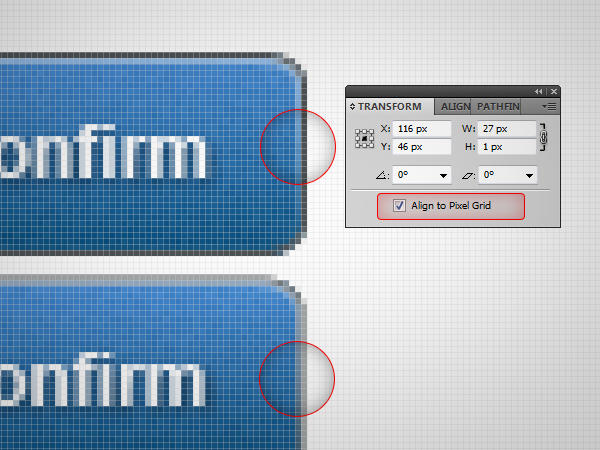
דער שפּיץ קנעפּל האט פּיקסעל גריד אַליינמאַנט ענייבאַלד, וואָס שטענדיק רעזולטאַטן אין קרוכלע עדזשאַז.
צו געבן אַבדזשעקט-מדרגה פּיקסעל גריד אַליינמאַנט:
- אויסקלייַבן כייפעץ
- עפֿענען די יבערמאַכן טאַפליע (פֿענצטער > יבערמאַכן).
- קוק די "ייַנרייען צו פּיקסעל גריד" טשעקקבאָקס אין די דנאָ פון די טאַפליע (אויב איר טאָן ניט זען עס, טאָפּל-גיט די טאַפליע צו ווייַזן די אָפּציעס)
נאטיץ. פּיקסעל גריד אַליינמאַנט איז ענייבאַלד דורך פעליקייַט פֿאַר אַלע נייַע אַבדזשעקץ באשאפן מיט די וועב דאָקומענט פּראָפיל. אָבער, אויב איר פּאַפּ אַבדזשעקץ פון אנדערע יללוסטראַטאָר טעקעס, איר דאַרפֿן צו מאַניואַלי סטרויערן די פּיקסעל אַליינמאַנט פֿאַר זיי. עצות פֿאַר ארבעטן מיט יללוסטראַטאָר
4. קער אויף פּיקסעל פאָרויסיקע ווייַזונג.
די פּיקסעל-פּריוויו שטריך וועט מאַכן יללוסטראַטאָר ביכייווז פּונקט ווי פאָטאָשאָפּ ווען סקיילינג דיין בילד העכער 100% - אַנשטאָט פון באַקומען שליימעסדיק וועקטאָרס יעדער מאָל, איר וועט אַקשלי זען די בילדצעלן ווי אויב איר אַרבעט מיט אַ ראַסטער בילד.
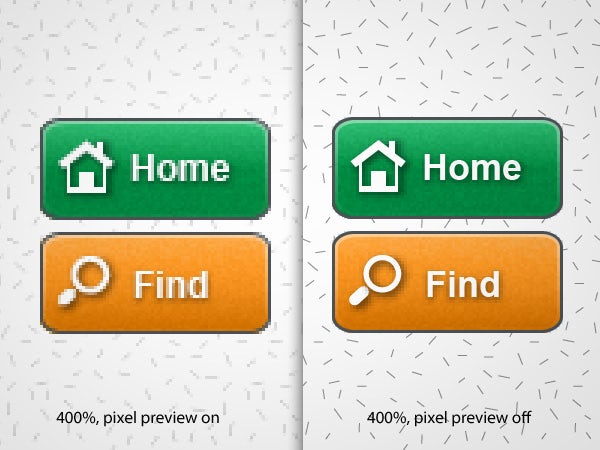
די פּיקסעל פאָרויסיקע ווייַזונג וועט מאַכן איר פילן ווי איר זענט אין פאָטאָשאָפּ.
טראַכטן וועגן ווי קיל עס איז - איר האָבן אַלע די מאַכט פון וועקטאָר גראַפיקס אין דיין פינגגערטיפּס, און איר קענען זען ווי דער רעזולטאַט קוקט ווי די פּיקסעל מדרגה.
ציכטיק, איז ניט עס?
געבן אָדער דיסייבאַל פּיקסעל פאָרויסיקע ווייַזונג
- עפענען מיינונג מעניו
- אויסקלייַבן פּיקסעל View.
5. ניצן אַרטוואָרק פֿענצטער. עצות פֿאַר ארבעטן מיט יללוסטראַטאָר
ימאַדזשאַן אַז צוויי ווידעא קאַמעראַס זענען שפּיציק צו דיין פּרויעקט.
איין אַפּאַראַט האט אַ נאָרמאַל פארגרעסער מדרגה, ווייזונג 100% פון דיין אַרבעט. די אנדערע אַפּאַראַט האט אַ 400% פארגרעסער מדרגה און איז שפּיציק אויף איין ספּעציפיש בילדל אויף וואָס איר האָט געארבעט.
ווי אַ כירורג, איר נוצן די פארגרעסער אַפּאַראַט צו מאַכן קליינטשיק פּיקסעל-מדרגה ענדערונגען צו די בילדל, טייל מאָל גלאַנסינג אויף די 100% פארגרעסער אַפּאַראַט צו זען ווי עס אַקשלי קוקט ווי די פאַקטיש גרייס.
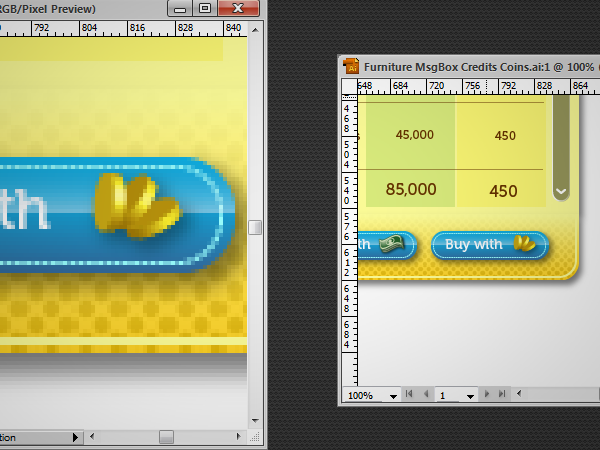
קאָווער פֿענצטער זענען גרויס ווען איר דאַרפֿן צו אַרבעטן מיט קליין עלעמענטן ווי ייקאַנז - איר טאָן ניט האָבן צו קעסיידער פארגרעסער אין און אויס צו קאָנטראָלירן ווי אַלץ קוקט.
דאָס זענען אַרטוואָרק פֿענצטער - זיי לאָזן איר צו זען דיין פּלאַן סיימאַלטייניאַסלי מיט פאַרשידענע פארגרעסער לעוועלס, קאָליר סעטטינגס און אנדערע ווערייישאַנז. דאָס איז זייער נוציק פֿאַר וועב פּלאַן, ספּעציעל ווען איר אַרבעט מיט פּיקסעל-מדרגה דעטאַילס.
צו נוצן אַרטוואָרק פֿענצטער:
- עפֿענען די פֿענצטער מעניו, און סעלעקטירן ניו פֿענצטער. יללוסטראַטאָר וועט שאַפֿן אַ נייַע קוויטל מיט דער זעלביקער דאָקומענט אין מיינונג.
- גיין צו די פֿענצטער מעניו ווידער, קלייַבן צולייגן > מאַך אַלע צו פֿענצטער. דאָס וועט לאָזן איר צו טוישן גרייס און פּלייסמאַנט פון פֿענצטער נעבן איינער דעם אַנדערן ווי איר ווילט.
- עקספּערימענט מיט פאַרשידענע פארגרעסער לעוועלס אין Windows און אָנהייבן צו מאַכן עטלעכע ענדערונגען צו זען ווי עס אַרבעט. עצות פֿאַר ארבעטן מיט יללוסטראַטאָר
6. ניצן סימבאָלס צו געשווינד שאַפֿן קנעפּלעך, ייקאַנז, און מער.
ווי פילע מאָל האָבן איר באשאפן די זעלבע (אָדער כּמעט די זעלבע) קנעפּל, ייקאַן אָדער ווידזשיט אין פאָטאָשאָפּ? אויב איר זענט אין וועב פּלאַן, איר מיסטאָמע טאָן דאָס יעדער טאָג.
יללוסטראַטאָר קענען העלפֿן איר שפּאָרן צייט און ויסמיידן דעם ריפּעטיטיוו אַרבעט מיט סימבאָלס.
אין עסאַנס, סימבאָלס זענען אַ סאָף גאַנג פון פאַרטיק פּלאַן עלעמענטן, וואָס קענען זיין מוסיף צו די אַרבעט דורך פשוט דראַגינג און דראַפּינג, און דעמאָלט מאַדאַפייד ווי נייטיק. דאָס איז ידעאַל פֿאַר קנעפּלעך, ייקאַנז און אנדערע נאָרמאַל אַבדזשעקץ וואָס טאָן ניט דאַרפֿן צו זיין באשאפן פֿון קראַצן.
אבער עס איז אן אנדער סיבה וואָס סימבאָלס זענען שטאַרק, און עס איז גערופן ינסטאַנטיאַטיאָן.
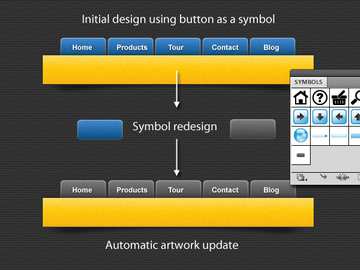
סימבאָלס זענען נישט בלויז באַקוועם, אָבער זיי אויך מאַכן עס גרינג צו דערהייַנטיקן ריפּיטינג פּלאַן עלעמענטן.
יסענשאַלי, ווען איר מאַכן ענדערונגען צו דער אָריגינעל סימבאָל, די ענדערונגען זענען גלייך שפיגלט אין אַלע ינסטאַנסיז פון דעם סימבאָל געפֿונען אין דיין אַרטוואָרק. צי איר דאַרפֿן גרעסערע קנעפּלעך אויף דיין וועבזייטל? נאָר טוישן דעם סימבאָל. צי איר ווילן דיין פאָרעם פעלדער צו קוקן אַנדערש אויף יעדער בלאַט? נאָר טוישן דעם סימבאָל. איר באַקומען די געדאַנק.
עצה: אויב איר טאָן ניט וועלן אַז דאָס זאָל פּאַסירן מיט אַ ספּעציפיש בייַשפּיל פון די ווי סימבאָל, רעכט גיט אויף די כייפעץ אין דיין געמעל און סעלעקטירן ברעכן סימבאָל רעפערענץ. דאָס וועט ויסשליסן עס פון אָטאַמאַטיק דערהייַנטיקונגען.
דאָ איז אַ גוטע ווידעא וואָס דערקלערט ווי צו נוצן און מאַניפּולירן סימבאָלס:
ניצן סימבאָלס אין אַדאָובי יללוסטראַטאָר פון אַדאָובי טעלעוויזיע .
צו נוצן אַ יגזיסטינג סימבאָל:
- עפֿן די סימבאָלס טאַפליע פֿון די פֿענצטער מעניו.
- שלעפּן די אויסגעקליבן סימבאָל צו דיין אַרבעט
שאַפֿן אַ נייַע סימבאָל:
- שאַפֿן אַ סימבאָל בילד
- עפֿן די סימבאָלס טאַפליע פֿון די פֿענצטער מעניו.
- שלעפּן אַ געמעל אויף די טאַפליע
- דריקט OK אין די דיאַלאָג קעסטל צו באַשטעטיקן.
צו רעדאַגירן אַ סימבאָל:
- עפֿן די סימבאָלס טאַפליע פֿון די פֿענצטער מעניו.
- טאָפּל-גיט אַ סימבאָל צו אַרייַן רעדאַגירן מאָדע.
- ווען פאַרטיק, טאָפּל-גיט ערגעץ אַרויס די סימבאָל בילד צו אַרויסגאַנג עדיטינג מאָדע.
7. לייכט יקספּאַנד אַבדזשעקץ מיט 9-אָפּשניט סקיילינג. עצות פֿאַר ארבעטן מיט יללוסטראַטאָר
דאָס איז אַ אַוואַנסירטע סימבאָלאָגי שטריך וואָס אַלאַוז איר צו דעפינירן וואָס טיילן פון אַ כייפעץ זענען אויסגעשטרעקט בעשאַס סקיילינג און וואָס בלייבן אַנטשיינדזשד.
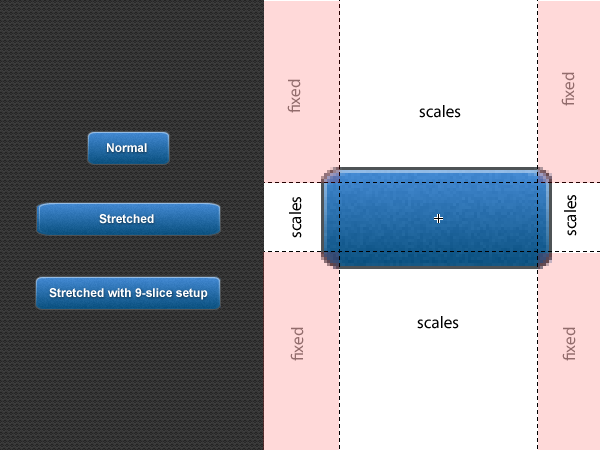
לינקס: אַ ביישפּיל פון אַ אויסגעשטרעקט קנעפּל מיט און אָן די 9-אָפּשניט פארגרעסער באַשטעטיקן. רעכט: די 9-סעגמענט סקיילינג באַשטעטיקן ינוואַלווז מאָווינג 4 גוידעס וואָס זאָגן יללוסטראַטאָר וואָס פּאַרץ פון די כייפעץ זענען פּראָטעקטעד און וואָס טיילן קענען זיין סקיילד.
א פּראַקטיש בייַשפּיל איז אַ קנעפּל מיט ראַונדיד עקן - אויב איר ווילן צו מאַכן עס מער, איר קענען נישט נאָר אויסשטרעקן עס כאָריזאַנטאַלי ווייַל דאָס וועט פאַרקרימען די גאנצע כייפעץ. אַנשטאָט, איר וועט האָבן צו מאַניואַלי מאַך די פאָרעם פונקטן. מיט 9-אָפּשניט סקיילינג, די אויסשטרעקן אַרבעט ווי איר בדעה. עצות פֿאַר ארבעטן מיט יללוסטראַטאָר
צו טאַקע פֿאַרשטיין ווי עס אַרבעט, הערן צו דעם גרויס ווידעא טוטאָריאַל פֿון Adobe TV צו באַקומען אַרויף צו גיכקייַט געשווינד:
ניצן 9-אָפּשניט סקיילינג מיט סימבאָלס פון אַדאָובי טעלעוויזיע .
8. ראַונדיד עקן אומעטום!
איר קענען מאַכן אַ ראַונדיד גראָדעק אין פאָטאָשאָפּ, אָבער יללוסטראַטאָר אַלאַוז איר צו צולייגן אַ ניט-דעסטרוקטיווע ראַונדיד ווינקל ווירקונג אויף כּמעט קיין כייפעץ. וואָס איז ניט-דעסטרוקטיווע ווירקונג? דעם מיטל איר קענען קער עס אויף, אַוועק אָדער טוישן די סעטטינגס אָן אַפעקטינג די אַנדערלייינג אָריגינעל כייפעץ.
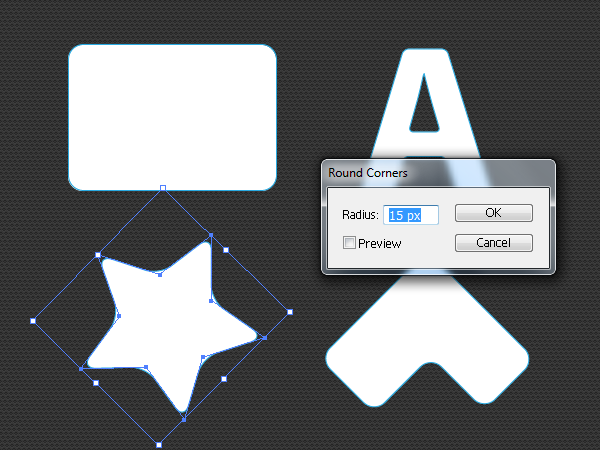
איר קענען צולייגן די ראַונדיד עקן ווירקונג צו כּמעט קיין טיפּ פון כייפעץ און סטרויערן עס ווי דארף. עצות פֿאַר ארבעטן מיט יללוסטראַטאָר
צו צולייגן די ראַונדיד ווינקל ווירקונג:
- שאַפֿן אַ גראָדעק אָדער קיין אנדערע כייפעץ מיט שאַרף עקן
- פון די עפפעקץ מעניו, קלייַבן סטיליזע > ראַונדיד קאָרנערס.
- אַרייַן אַ ווינקל ראַדיוס און גיט פאָרויסיקע ווייַזונג צו זען ווי עס קוקט ווי.
- דריקט OK צו צולייגן די ווירקונג.
צו טוישן די ראַונדיד ווינקל ווירקונג:
- אויסקלייַבן אַ כייפעץ מיט ראַונדיד עקן
- עפֿן די אַפּפּעאַראַנסע טאַפליע פֿון די פֿענצטער מעניו.
- געפֿינען די ראָונדעד קאָרנערס ווירקונג און טאָפּל-גיט עס צו טוישן די סעטטינגס, אָדער גיט די אויג בילדל צו קער עס אויף אָדער אַוועק.
9. קריייטינג אַ שנעל פּלאָמבירן מיט אַ ראַסטער מוסטער. עצות פֿאַר ארבעטן מיט יללוסטראַטאָר
סאַטאַל הינטערגרונט פּאַטערנז זענען אַ גרויס שלאָגן אין וועב פּלאַן, אָבער פילע דיזיינערז טראַכטן זיי זענען נישט גרינג צו צולייגן אין יללוסטראַטאָר.
איך מוזן אַרייַנלאָזן, עס איז נישט ינטואַטיוו, אָבער די לייזונג איז פּשוט.
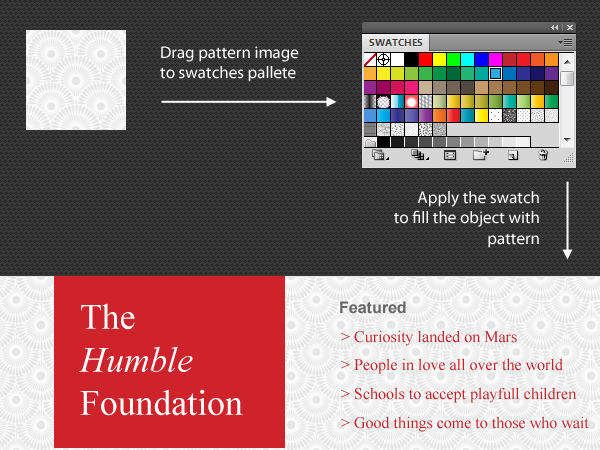
צו שאַפֿן אַ ביטמאַפּ מוסטער:
- שטעלן אַ בילד פון דעם מוסטער אויף דיין שטיק
- דריקט "ינסערט" אויף די שפּיץ בענד (וויכטיק - עס וועט נישט אַרבעטן אָן עס!)
- שלעפּן אַ מוסטער צו די סוואַטשיז פּאַליטרע
- צולייגן אַ סוואַטש צו קיין כייפעץ צו פּלאָמבירן עס מיט אַ מוסטער
10. אָטאַמאַטיק פּלייסמאַנט פון טעקסט אַרום בילדער און אַבדזשעקץ.
Photoshop איז באַוווסט פֿאַר זייער יקערדיק טעקסט עדיטינג קייפּאַבילאַטיז. אויב איר ווילן צו ייַנוויקלען טעקסט אַרום אַ בילד, איר דאַרפֿן צו שאַפֿן צוויי אָדער דריי פאַרשידענע טעקסט ראָמען און סימולירן די ווירקונג. עצות פֿאַר ארבעטן מיט יללוסטראַטאָר
צומ גליק, יללוסטראַטאָר האט איר באדעקט.
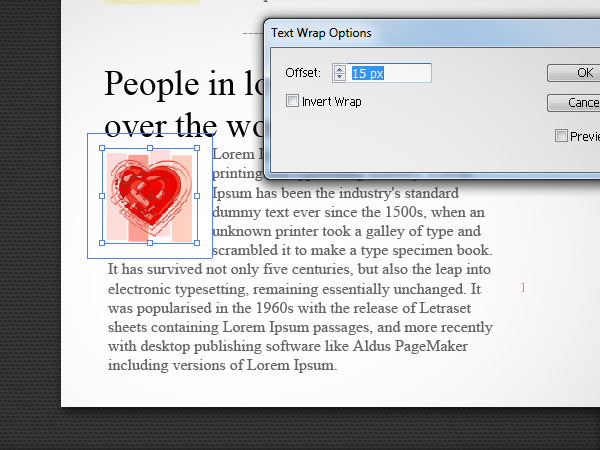
צו ייַנוויקלען טעקסט אַרום אַ בילד:
- אויסקלייַבן די בילד אָדער כייפעץ איר ווילן צו ייַנוויקלען טעקסט אַרום
- עפֿענען די אָבדזשעקט מעניו, קלייַבן Wrap Text > New.
- צו שטעלן די ייַנוויקלען דיסטאַנסע, עפענען די טעקסט ייַנוויקלען מעניו ווידער און סעלעקטירן טעקסט ראַפּ אָפּציעס.
- מאַך די בילד איבער די טעקסט צו זען די ראַפּינג ווירקונג
11. שאַפֿן רייַך וויזשאַוואַל יפעקץ מיט כייפעץ אויסזען סעטטינגס. עצות פֿאַר ארבעטן מיט יללוסטראַטאָר
אין יללוסטראַטאָר, די אַפּפּעאַראַנסע טאַפליע פון אַ כייפעץ אַרבעט פיל ווי שיכטע יפעקץ אין פאָטאָשאָפּ - איר קענען לייגן קייפל פילונג און סטראָקעס צו אַ כייפעץ, און שפּילן מיט זייער אַריבערפירן מאָדעס, אָופּאַסאַטי און יפעקץ צו באַקומען טשיקאַווע רעזולטאַטן.
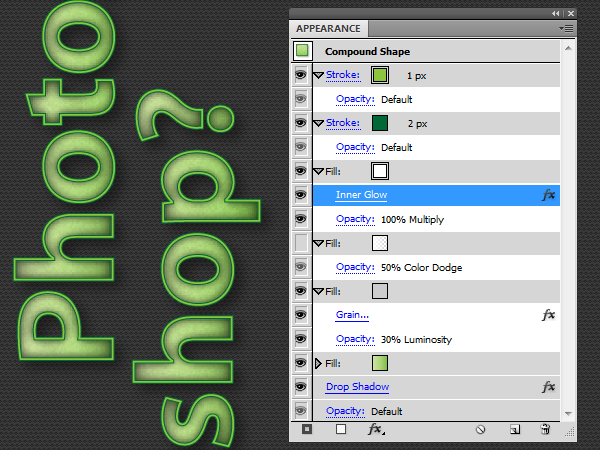
דער טעקסט איז בלויז אַ איין וועקטאָר כייפעץ, סטיילד מיט די אַפּפּעאַראַנסע און יפעקץ טאַפליע.
די שפּילפּלאַץ איז גאַנץ גרויס - פֿון קאַפּ שאַדאָוז, בלער און שייַנען צו טעקסטשערינג, דיסטאָרשאַן און 3 ד. דעם וועג איר קענען ריקריייט רובֿ פון די יפעקץ פון Photoshop בשעת איר אַרבעט מיט וועקטאָר גראַפיקס.
די אַפּפּעאַראַנסע טאַפליע איז שטאַרק און שפּאַס - איך מוטיקן איר צו פּרובירן עס גלייך אָדער היטן די טוטאָריאַל אונטן צו פֿאַרשטיין ווי עס אַרבעט:
מאַסטערינג די אַפּפּעאַראַנסע פּאַנעל פון אַדאָובי טעלעוויזיע .
זענט איר גרייט צו אָנהייבן עקספּעראַמענטינג מיט יללוסטראַטאָר?
שאפן וועבסיטעס און באַניצער ינטערפייסיז ניצן Photoshop איז איצט געווארן די קלאַל און רובֿ דיזיינערז זענען צופרידן מיט דעם לייזונג. עצות פֿאַר ארבעטן מיט יללוסטראַטאָר
אָבער פּונקט ווייַל פאָטאָשאָפּ איז געווארן אַזוי וויידספּרעד, טוט נישט מיינען אַז יללוסטראַטאָר טוט נישט האָבן עפּעס צו פאָרשלאָגן - פאַרקערט. מיט מכשירים ווי פּיקסעל גריד אַליינמאַנט, טעקסט ראַפּינג און אַבדזשעקט אויסזען, עס מאכט אַ שטאַרק פאַל.
קאַמביינד מיט שטאַרק אויסלייג מכשירים און וועקטאָר גראַפיקס, בילד סלייסינג און עקספּאָרטינג, יללוסטראַטאָר איז באשטימט אַ קלאָר ווי דער טאָג ברירה פֿאַר וועב דיזיינערז וואָס ווילן צו געשווינד אַנטוויקלען וועבסיטעס.


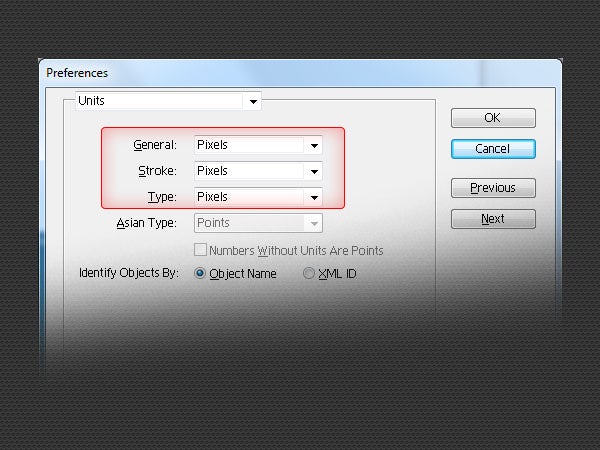
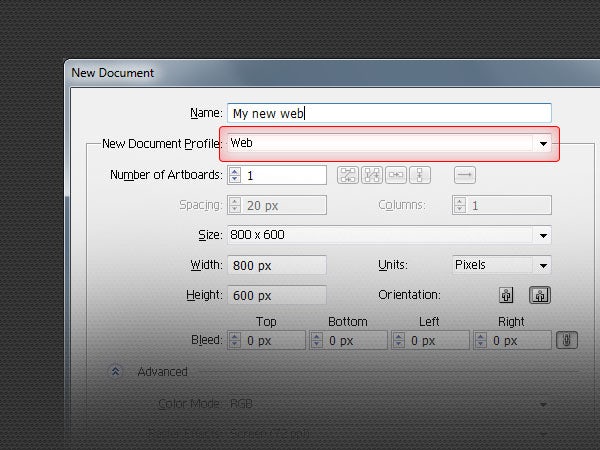





оставить комментарий